
こんにちはGaraKutaです。
Kindle端末で、PDFなどの資料の確認ができたらいいのにな、と思ったことはありませんか?
「send to kindle」とは、まさにこれを実現する機能です。今回はこの「send to kindle」について徹底解説していきたいと思います。
目次
【ads】
【ads】
send to kindle とは?
send to kindle とは、Kindle端末やKindleアプリのライブラリにPDFファイルなどの資料を送信・追加して閲覧できるようにする機能です。送り方はAmazonアカウントに登録されている端末固有のメールアドレス(受信専用)へ送信するだけ。詳しくは後述します。
電子ペーパーマニアの皆さんは、会社の資料などもKindleでいつでも見れる状態にしたいですよね?さらに資料の中にハイライトを付けたり、メモを残したりしたいですよね?それができるのが send to kindle です。
自炊した電子書籍なんかもこれで読めるようにできますね。
対応しているファイルの種類(拡張子)は?
対応しているファイルは、PDFはもちろんWordファイルやテキストファイル、画像ファイルなんかも送ることができます。拡張子では以下です。
| Adobe(アドビ)が開発した電子文書のファイル形式 | |
| DOC・DOCX | MicrosoftのWordで作られたファイル形式 |
| TXT | テキストファイル |
| RTF | Microsoftが定めた、文字や画像を組み合わせた文書を保存するためのファイル形式、リッチテキストファイル |
| HTM・HTML | ウェブページの構成に用いられるHTMLで記述されたファイル形式 |
| PNG・GIF・JPG・JPEG・BMP | 画像ファイルの形式 |
| EPUB | 電子書籍のファイル形式 |
送信できる容量は?
最大サイズは200MBまで。200MBがどれくらいかというと、僕が最近読んでいるイーロン・マスク上巻が19.6MB(495ページ)、コミック呪術廻戦25巻が118.9MB。どんなものを送ろうとしているかによってもちろん変わりますが、200MBあれば大抵のものは問題なさそうなサイズです。
send to kindle の使い方
最後に使い方について解説します。
パソコンから送る場合
パソコンから送る場合は以下URLにアクセスし、ファイルを選択して送信をクリック
https://www.amazon.co.jp/sendtokindle
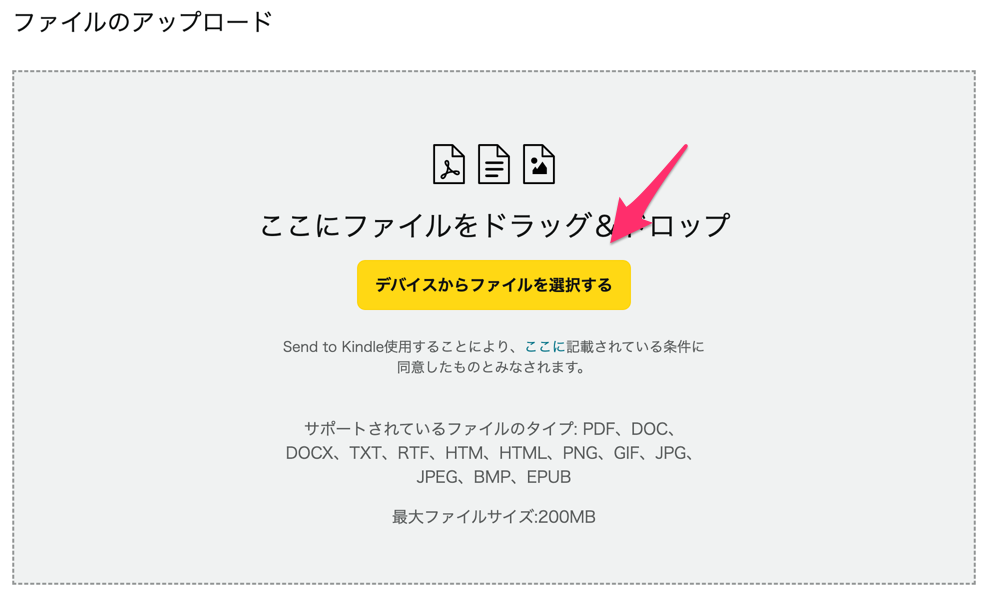
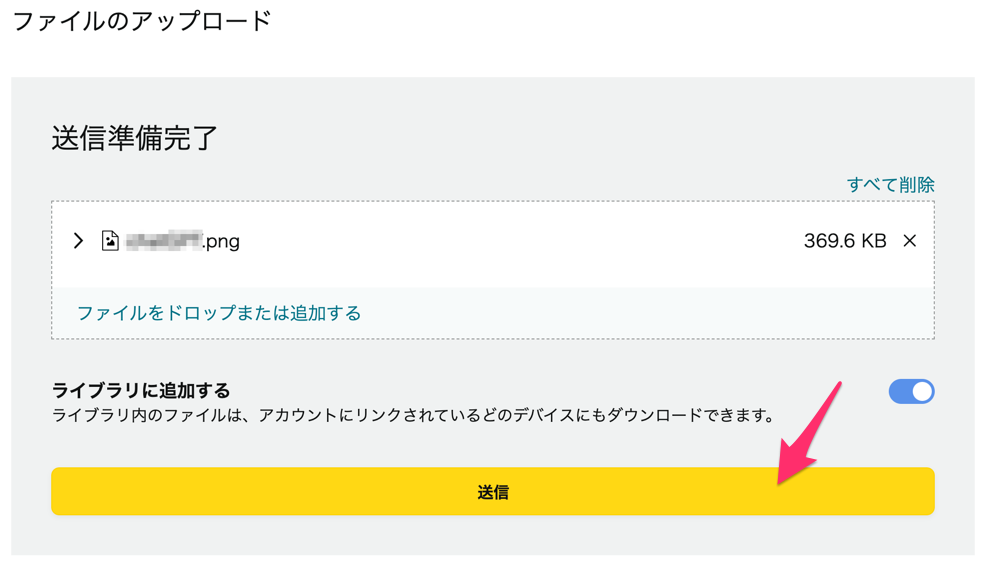
試しにPNGファイルを送信してみました。
kindle scribe で表示してみます。「最近使ったアイテム」または「ライブラリ」の「コレクションに未追加」に入っています。隣の二つがPDFファイル。
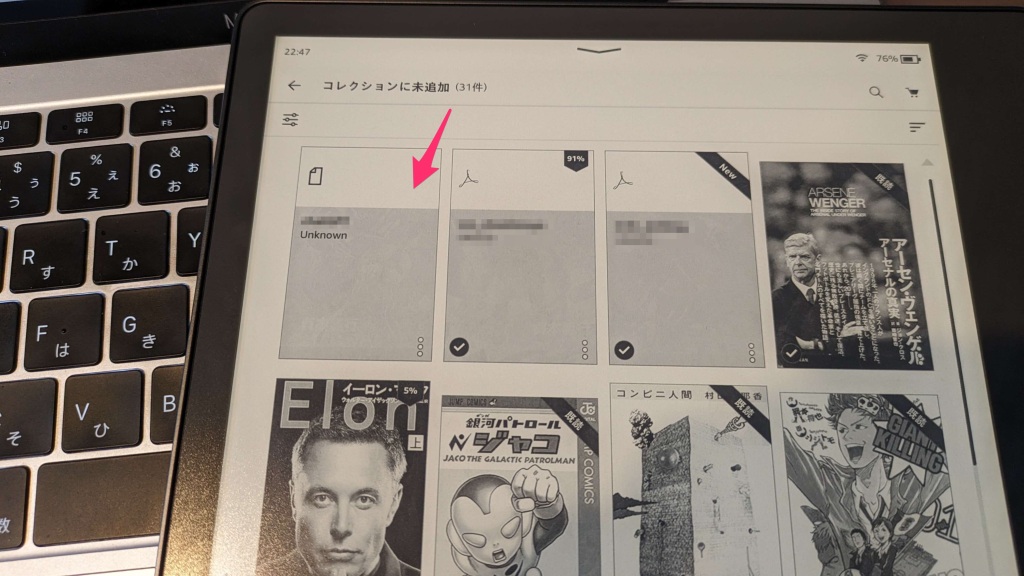
話しは逸れますが、画像ファイルもそのまま開くことができるのですね。初めて知りました。当然ながら白黒です。
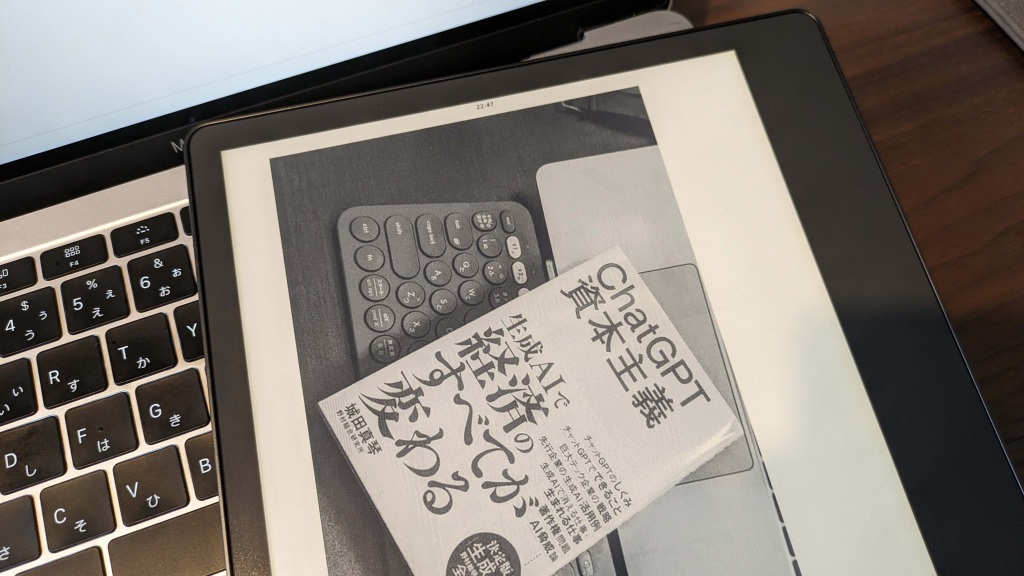
スマホから送る場合
iOSからでもAndroidからでもデータを送ることができます。使いかたは簡単で、①kindleアプリがインストールされている状態で、②送りたいファイルを開き、③共有からkindleアプリを選んで、④送信をクリック。
これでPCから送信したのと同様に「最近使ったアイテム」または「ライブラリ」の「コレクションに未追加」へ追加されます。
chromeの拡張機能から送る場合
chromeの拡張機能を使えばWEBページをkindleライブラリへ保存することもできます。
まずは以下より拡張機能をchromeへ追加しましょう。
https://www.amazon.co.jp/sendtokindle/chrome
追加した拡張機能をクリックするとサインインが求められるのでサインインします。
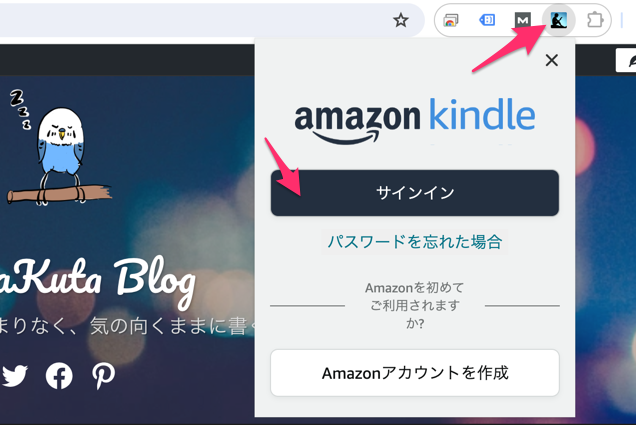
するとメニューが表示されるようになるので、ここで「クイック送信」または「プレビューして送信」を選択し、送信を完了させましょう。
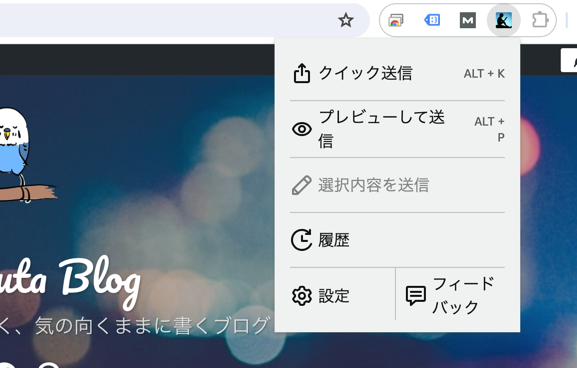
試しに自分のブログ記事を送信してみました。拡張子はHTMLになるようです。
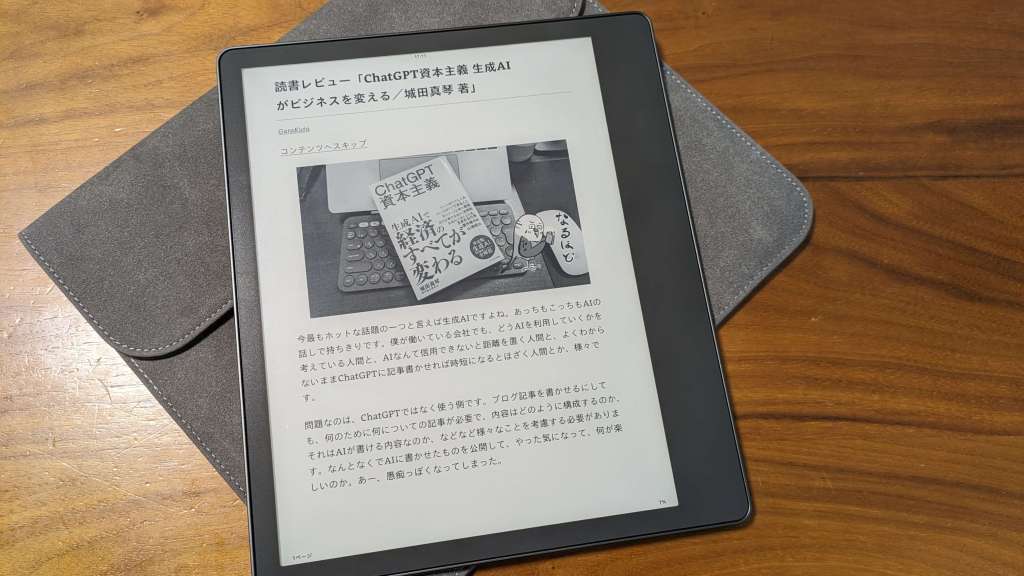
デザインは排除されテキストと画像のシンプルな見た目になるようです。お気に入りのブログを保存してとっておきたい、とか、そういう使い方でしょうか。後で読みたいと思った記事を片っ端からkindleライブラリに送っておいて、手隙の時にオフラインで読む、なんてのもいいかもしれません。
【ads】
まとめ
今回はkindle端末で購入した書籍以外のものを読めるようにできる「send to kindle」について徹底解説してみました。
普段は主にkindle scribeで漫画を読んでいますが、もっと色々な使い方ができそうだと思いまいた。安い製品ではないですからね。もっと使い倒してやりましょう。
【ads】
【ads】





コメントを残す